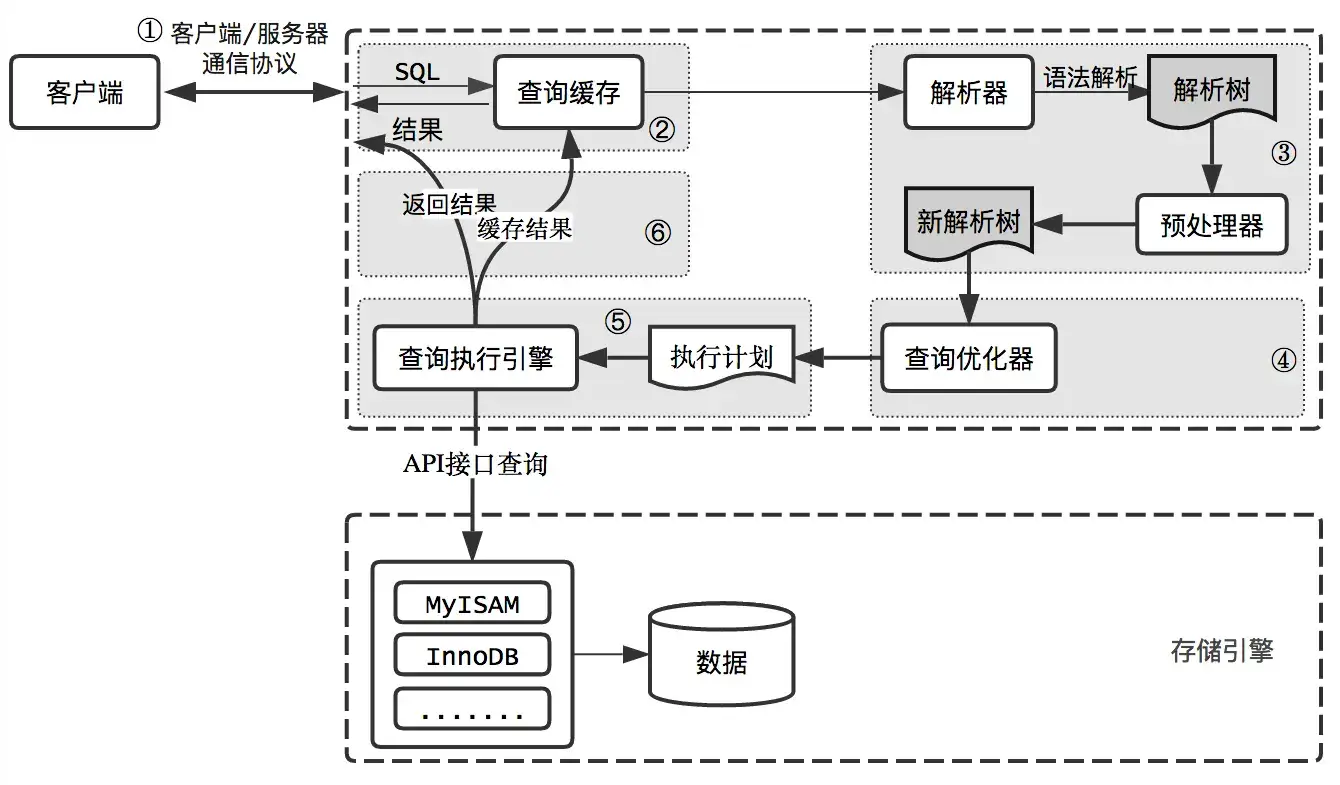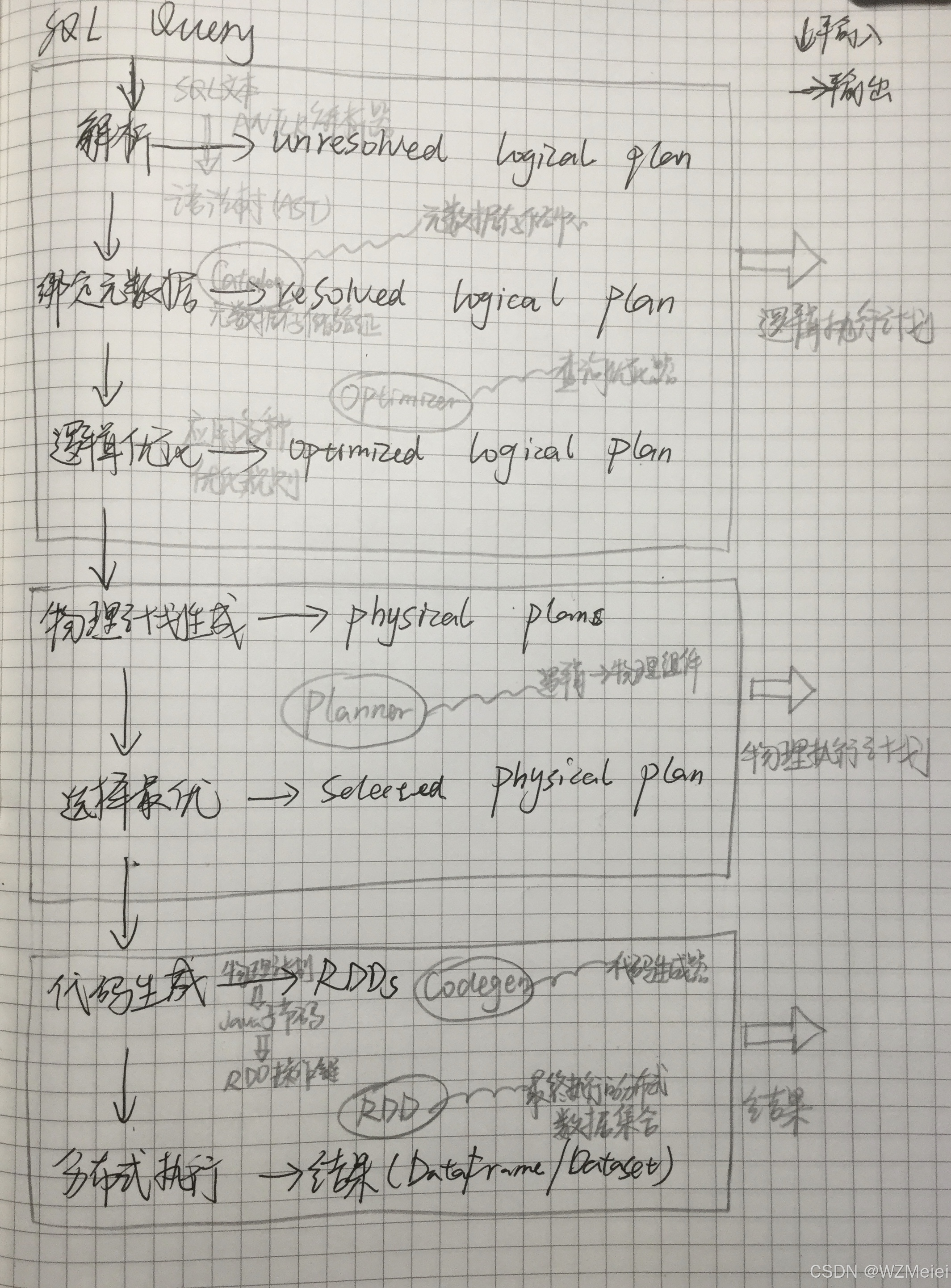Windows图形
- 1. 基础知识
-
- 1.1 Windows图形编程基础
- 1.2 GDI与GDI+
- 1.3 窗口消息处理
- 2.1 注册窗口类
- 2.2 创建窗口
- 2.3 显示窗口
- 3.1 创建按钮
- 3.2 按钮消息处理
- 4.1 设置窗口透明度
- 4.2 透明窗口示例
- 5.1 使用区域创建异形窗口
- 5.2 异形窗口示例
- 6.1 GDI+抗锯齿设置
- 6.2 抗锯齿绘图示例
- 7.1 DirectX基础
- 7.2 Direct2D硬件加速
-
- Direct2D 的优势
- Direct2D 的基本使用
- 8.1 Direct2D矢量图形基础
-
- Direct2D 矢量图形的优势
- Direct2D 矢量图形的基本概念
- Direct2D 矢量图形的绘制流程
- 8.2 矢量图形绘制示例
- 9.1 窗口布局管理
-
- 静态布局
- 动态布局
- 使用布局管理器
-
- 水平布局
- 垂直布局
- 网格布局
- 9.2 控件排序与定位
-
- 设置控件的 Z 顺序
- 控件的定位
- 动态调整控件位置
- 使用布局管理器简化定位
- 9.3 布局管理器的高级应用
-
- 自适应布局
- 弹性布局
- 响应式布局
- 9.4 布局管理的注意事项
1. 基础知识
1.1 Windows图形编程基础
Windows图形编程主要基于Windows API,它提供了丰富的函数来创建和管理图形界面。以下是几个关键概念:
- 窗口(Window):是用户界面的基本元素,可以包含菜单、按钮、文本框等控件。每个窗口都有一个唯一的句柄(HWND)。
- 设备上下文(DC):是与设备相关的数据结构,用于存储绘图属性,如画笔、画刷等。通过设备上下文可以对窗口进行绘图操作。
- 消息(Message):是Windows操作系统与应用程序之间通信的方式,包括鼠标点击、键盘输入等事件。应用程序需要通过消息循环来处理这些消息。
- 坐标系统:Windows使用像素作为单位,坐标原点在窗口的左上角,水平向右为x轴正方向,垂直向下为y轴正方向。
1.2 GDI与GDI+
GDI(Graphics Device Interface)是Windows提供的图形设备接口,用于基本的绘图操作,如绘制线条、矩形、文本等。GDI+是GDI的升级版本,提供了更强大的功能,如抗锯齿、透明度、矢量图形等。
- GDI:使用设备上下文(HDC)进行绘图,例如:
HDC hdc = GetDC(hwnd); HPEN hPen = CreatePen(PS_SOLID, 2, RGB(255, 0, 0)); SelectObject(hdc, hPen); MoveToEx(hdc, 10, 10, NULL); LineTo(hdc, 100, 100); DeleteObject(hPen); ReleaseDC(hwnd, hdc); - GDI+:使用GDI+对象进行绘图,例如:
Gdiplus::Graphics graphics(hdc); Gdiplus::Pen pen(Gdiplus::Color(255, 255, 0, 0), 2); graphics.DrawLine(&pen, 10, 10, 100, 100);
1.3 窗口消息处理
窗口消息处理是Windows图形编程的核心,应用程序通过消息循环来接收和处理消息。以下是基本的消息循环代码:
MSG msg;
while (GetMessage(&msg, NULL, 0, 0)) {
TranslateMessage(&msg);
DispatchMessage(&msg);
}
在窗口过程函数中,可以处理各种消息,例如:
LRESULT CALLBACK WindowProc(HWND hwnd, UINT uMsg, WPARAM wParam, LPARAM lParam) {
switch (uMsg) {
case WM_PAINT:
// 绘图操作
break;
case WM_DESTROY:
PostQuitMessage(0);
break;
default:
return DefWindowProc(hwnd, uMsg, wParam, lParam);
}
return 0;
}
窗口消息处理是实现图形界面交互的基础,通过处理不同的消息,可以实现按钮点击、窗口移动等功能。# 2. 创建简单窗口
2.1 注册窗口类
在Windows编程中,注册窗口类是创建窗口的第一步。窗口类定义了窗口的外观和行为,包括窗口的标题、样式、图标、背景色等。以下是注册窗口类的代码示例:
WNDCLASS wc = {
0};
wc.lpfnWndProc = WindowProc; // 指定窗口过程函数
wc.hInstance = hInstance; // 当前实例句柄
wc.lpszClassName = L"MyWindowClass"; // 窗口类名
wc.hbrBackground = (HBRUSH)(COLOR_WINDOW + 1); // 背景色
wc.hCursor = LoadCursor(NULL, IDC_ARROW); // 鼠标光标样式
wc.hIcon = LoadIcon(NULL, IDI_APPLICATION); // 窗口图标
if (!RegisterClass(&wc)) {
MessageBox(NULL, L"Failed to register window class", L"Error", MB_OK | MB_ICONERROR);
return 0;
}
在上述代码中,WNDCLASS结构体用于描述窗口类的属性。lpfnWndProc字段指定了窗口过程函数,用于处理窗口消息;hInstance是当前程序实例的句柄;lpszClassName是窗口类的名称,用于后续创建窗口时引用;hbrBackground定义了窗口的背景颜色;hCursor和hIcon分别指定了鼠标光标样式和窗口图标。
2.2 创建窗口
注册窗口类后,可以使用CreateWindow函数创建窗口。该函数需要指定窗口类名、窗口标题、窗口样式、窗口位置和大小等参数。以下是创建窗口的代码示例:
HWND hwnd = CreateWindow(
L"MyWindowClass", // 窗口类名
L"My Simple Window", // 窗口标题
WS_OVERLAPPEDWINDOW, // 窗口样式
CW_USEDEFAULT, CW_USEDEFAULT, // 窗口位置
640, 480, // 窗口大小
NULL, // 父窗口句柄
NULL, // 菜单句柄
hInstance, // 当前实例句柄
NULL // 创建参数
);
if (!hwnd) {
MessageBox(NULL, L"Failed to create window", L"Error", MB_OK | MB_ICONERROR);
return 0;
}
在上述代码中,CreateWindow函数的第一个参数是窗口类名,必须与注册窗口类时指定的类名一致;第二个参数是窗口标题,显示在窗口的标题栏上;第三个参数是窗口样式,WS_OVERLAPPEDWINDOW表示创建一个具有标题栏、边框和最大化/最小化按钮的窗口;接下来的四个参数分别指定窗口的左上角坐标和宽度、高度;NULL表示该窗口没有父窗口;NULL表示该窗口没有菜单;hInstance是当前程序实例的句柄;最后一个参数通常用于传递额外的创建参数。
2.3 显示窗口
创建窗口后,需要使用ShowWindow函数来显示窗口。此外,通常还会调用UpdateWindow函数来刷新窗口内容。以下是显示窗口的代码示例:
ShowWindow(hwnd, nCmdShow); // 显示窗口
UpdateWindow(hwnd); // 刷新窗口内容
在上述代码中,ShowWindow函数的第一个参数是窗口句柄,nCmdShow是命令行参数,通常在程序入口处由WinMain函数传递。nCmdShow的值可以是SW_SHOWNORMAL、SW_SHOWMAXIMIZED等,用于指定窗口的显示状态。UpdateWindow函数会发送WM_PAINT消息给窗口,触发窗口的绘制操作。
通过以上三个步骤,就可以创建并显示一个简单的窗口。这是Windows图形编程的基础,后续可以在此基础上添加更多的控件和功能。# 3. 按钮控件
3.1 创建按钮
在Windows编程中,按钮是一种常见的控件,用于接收用户的点击操作。按钮可以通过CreateWindow函数创建,指定按钮的类型、位置、大小等属性。以下是创建按钮的代码示例:
// 创建一个普通按钮
HWND hwndButton = CreateWindow(
L"BUTTON", // 按钮控件类名
L"Click Me", // 按钮显示的文本
WS_CHILD | WS_VISIBLE | BS_PUSHBUTTON, // 按钮样式
100, 100, // 按钮左上角坐标
100, 30, // 按钮宽度和高度
hwnd, // 父窗口句柄
(HMENU)1, // 按钮的ID,用于消息处理
hInstance, // 当前实例句柄
NULL // 创建参数
);
if (!hwndButton) {
MessageBox(hwnd, L"Failed to create button", L"Error", MB_OK | MB_ICONERROR);
}
在上述代码中,CreateWindow函数的第一个参数是按钮控件的类名,固定为L"BUTTON";第二个参数是按钮上显示的文本;第三个参数是按钮的样式,WS_CHILD表示按钮是子窗口,WS_VISIBLE表示按钮可见,BS_PUSHBUTTON表示创建一个普通按钮;接下来的四个参数分别指定按钮的左上角坐标和宽度、高度;hwnd是父窗口句柄;(HMENU)1是按钮的ID,用于在消息处理中区分不同的按钮;hInstance是当前程序实例的句柄;最后一个参数通常为NULL。
除了普通按钮,还可以创建其他类型的按钮,例如单选按钮和复选按钮。单选按钮和复选按钮的创建方式与普通按钮类似,只是需要指定不同的样式。以下是创建单选按钮和复选按钮的代码示例:
// 创建一个单选按钮
HWND hwndRadioButton1 = CreateWindow(
L"BUTTON", // 单选按钮控件类名
L"Option 1", // 单选按钮显示的文本
WS_CHILD | WS_VISIBLE | BS_AUTORADIOBUTTON, // 单选按钮样式
100, 150, // 单选按钮左上角坐标
100, 30, // 单选按钮宽度和高度
hwnd, // 父窗口句柄
(HMENU)2, // 单选按钮的ID
hInstance, // 当前实例句柄
NULL // 创建参数
);
if (!hwndRadioButton1) {
MessageBox(hwnd, L"Failed to create radio button 1", L"Error", MB_OK | MB_ICONERROR);
}
// 创建另一个单选按钮
HWND hwndRadioButton2 = CreateWindow(
L"BUTTON", // 单选按钮控件类名
L"Option 2", // 单选按钮显示的文本
WS_CHILD | WS_VISIBLE | BS_AUTORADIOBUTTON, // 单选按钮样式
100, 200, // 单选按钮左上角坐标
100, 30, // 单选按钮宽度和高度
hwnd, // 父窗口句柄
(HMENU)3, // 单选按钮的ID
hInstance, // 当前实例句柄
NULL // 创建参数
);
if (!hwndRadioButton2) {
MessageBox(hwnd, L"Failed to create radio button 2", L"Error", MB_OK | MB_ICONERROR);
}
// 创建一个复选按钮
HWND hwndCheckBox = CreateWindow(
L"BUTTON", // 复选按钮控件类名
L"Check Me", // 复选按钮显示的文本
WS_CHILD | WS_VISIBLE | BS_AUTOCHECKBOX, // 复选按钮样式
100, 250, // 复选按钮左上角坐标
100, 30, // 复选按钮宽度和高度
hwnd, // 父窗口句柄
(HMENU)4, // 复选按钮的ID
hInstance, // 当前实例句柄
NULL // 创建参数
);
if (!hwndCheckBox) {
MessageBox(hwnd, L"Failed to create check box", L"Error", MB_OK | MB_ICONERROR);
}
在上述代码中,BS_AUTORADIOBUTTON是单选按钮的样式,BS_AUTOCHECKBOX是复选按钮的样式。单选按钮通常用于一组互斥的选项,用户只能选择其中一个;复选按钮则允许用户选择多个选项。
3.2 按钮消息处理
按钮的主要功能是接收用户的点击操作,并触发相应的事件。在Windows编程中,按钮的点击事件通过WM_COMMAND消息来处理。当用户点击按钮时,系统会向父窗口发送WM_COMMAND消息,父窗口可以通过检查消息的参数来确定是哪个按钮被点击,并执行相应的操作。以下是处理按钮点击事件的代码示例:
LRESULT CALLBACK WindowProc(HWND hwnd, UINT uMsg, WPARAM wParam, LPARAM lParam) {
switch (uMsg) {
case WM_COMMAND:
// 检查是哪个按钮被点击
switch (LOWORD(wParam)) {
case 1: // 普通按钮被点击
MessageBox(hwnd, L"Button clicked", L"Message", MB_OK);
break;
case 2: // 单选按钮1被选中
if (IsDlgButtonChecked(hwnd, 2) == BST_CHECKED) {
MessageBox(hwnd, L"Radio button 1 selected", L"Message", MB_OK);
}
break;
case 3: // 单选按钮2被选中
if (IsDlgButtonChecked(hwnd, 3) == BST_CHECKED) {
MessageBox(hwnd, L"Radio button 2 selected", L"Message", MB_OK);
}
break;
case 4: // 复选按钮被点击
if (IsDlgButtonChecked(hwnd, 4) == BST_CHECKED) {
MessageBox(hwnd, L"Check box checked", L"Message", MB_OK);
} else {
MessageBox(hwnd, L"Check box unchecked", L"Message", MB_OK);
}
break;
}
break;
case WM_PAINT:
// 绘图操作
break;
case WM_DESTROY:
PostQuitMessage(0);
break;
default:
return DefWindowProc(hwnd, uMsg, wParam, lParam);
}
return 0;
}
在上述代码中,WM_COMMAND消息的wParam参数包含了按钮的ID和通知代码。通过检查LOWORD(wParam)的值,可以确定是哪个按钮被点击。对于普通按钮,当按钮被点击时,会触发BN_CLICKED通知代码,父窗口可以直接执行相应的操作。对于单选按钮和复选按钮,需要使用IsDlgButtonChecked函数来检查按钮的状态。如果按钮被选中,IsDlgButtonChecked函数返回BST_CHECKED;否则返回BST_UNCHECKED。
通过上述代码,可以实现按钮的基本功能,如接收点击事件并触发相应的操作。按钮是Windows图形界面中非常重要的控件之一,通过合理使用按钮,可以为用户提供